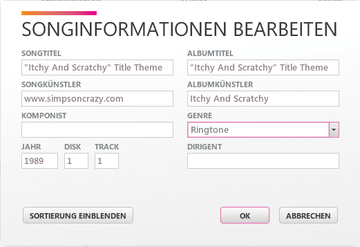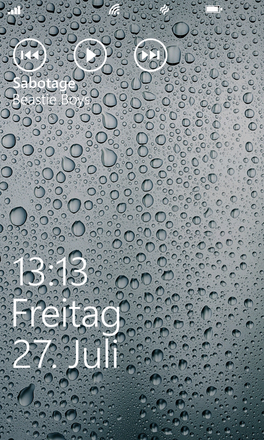Kleine Helfer im Umgang mit Windows Phone
Windows Phoneim Griff
Aus Windows Phone User 06/2012
Klingeltöne aus Songs
Damit ein Musikstück unter Windows Phone zum Klingelton werden kann, müssen einige Voraussetzungen erfüllt sein. Der Song muss als MP3- oder WMA-Datei vorliegen und darf nicht größer als 1 MByte sein sowie eine Länge von 40 Sekunden nicht überschreiten. Wahrscheinlich müssen Sie den Song dafür erst zurechtstutzen, was am Rechner mit Tools wie mp3DirectCut problemlos möglich ist. Dass Sie sich vom Mittelteil und Ende des Songs trennen müssen, ist übrigens nicht weiter tragisch – es dürfte im Alltag recht selten vorkommen, dass Sie das Telefon länger als 40 Sekunden klingeln lassen, um sich am Klingelton zu erfreuen.
Anschließend müssen Sie der Datei noch das Genre "Ringtone" zuweisen, was Sie am besten in Zune erledigen; die Medienverwaltung brauchen Sie anschließend ohnehin, um die Änderung aufs Telefon zu übertragen. Das Genre ändern Sie per Rechtsklick auf den Song und "Bearbeiten". Nach der Synchronisation steht der Song in den Einstellungen unter "Klingeltöne & Sounds" bereit.
Wiedergabe richtig beenden
Zwar lässt sich die Musikwiedergabe in Zune und Nokia Musik anhalten, die Anzeige der Titelinformationen und der Steuerungselemente (Play- und Skip-Button) tauchen dennoch auf dem Lockscreen und bei Betätigen der Lauter/Leiser-Tasten auf. Dort sind sie gut zu erreichen, um die Wiedergabe schnell zu starten, doch viele Nutzer empfinden die Anzeige als störend – Sie können sie auf zwei Arten entfernen. Mit Bordmitteln: einfach kurz ein auf dem Windows Phone gespeichertes Video starten und dessen Wiedergabe wieder beenden. Oder komfortabler mit der App "Stop the Music!". Die muss dafür nicht einmal geöffnet werden, sondern packt die Stopp-Kachel direkt auf den Startsceen, wenn man in der App die Option "Pin Auto Closing Tile" aktiviert.